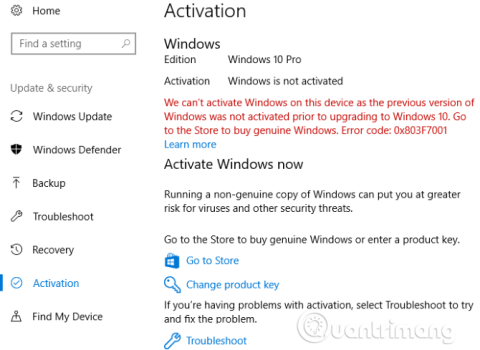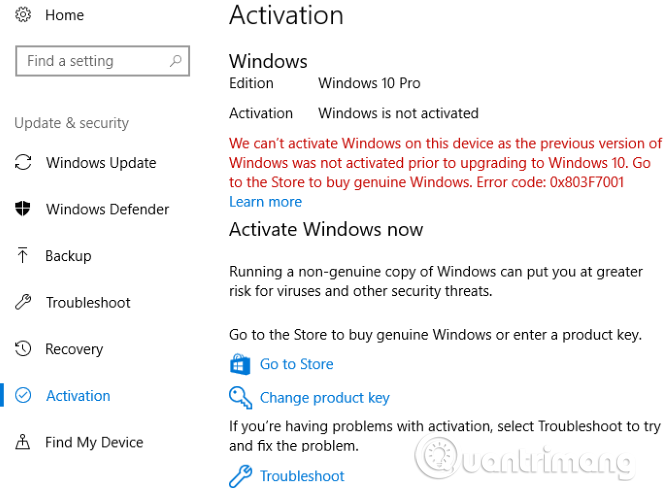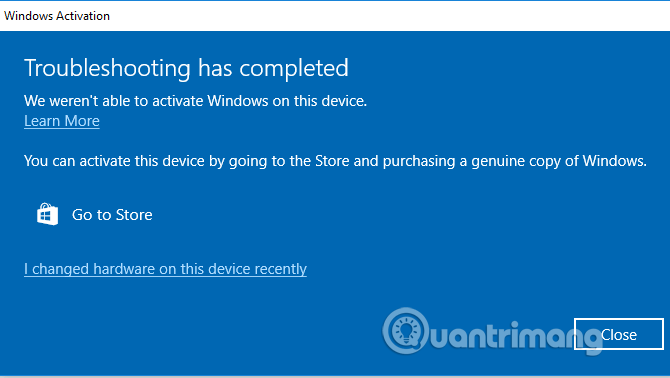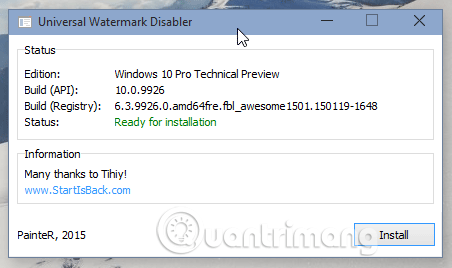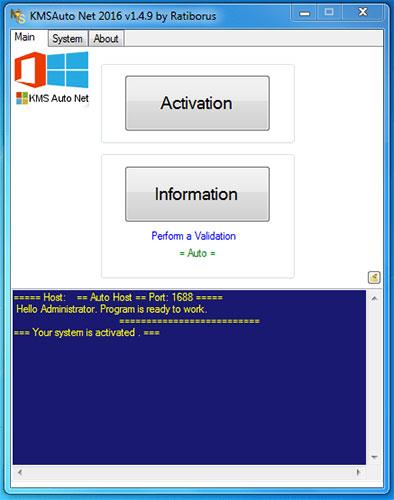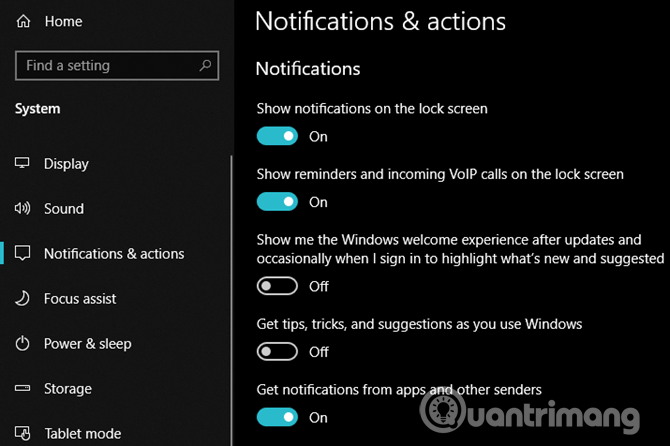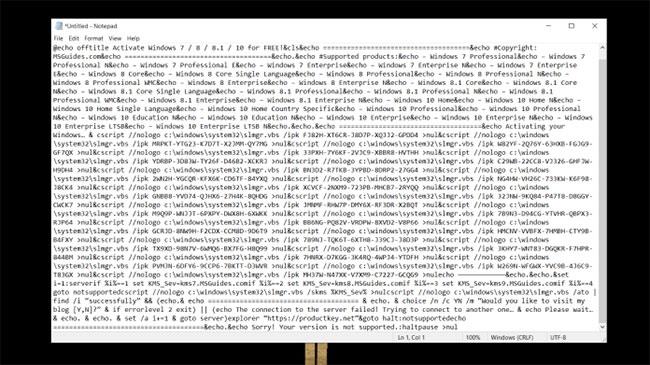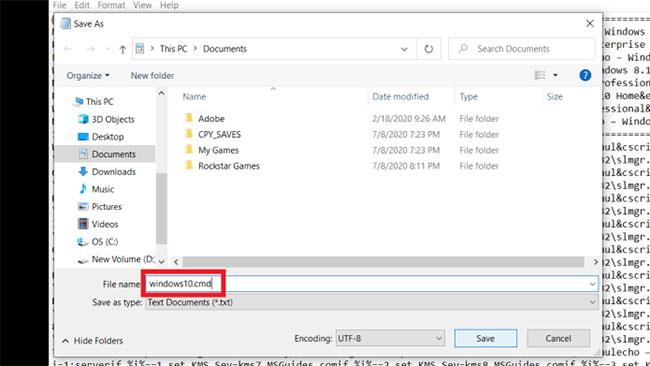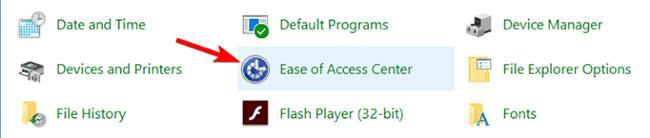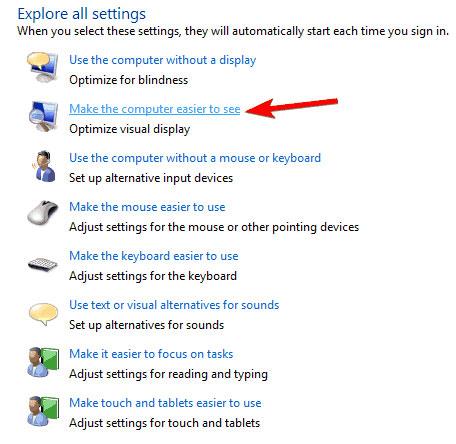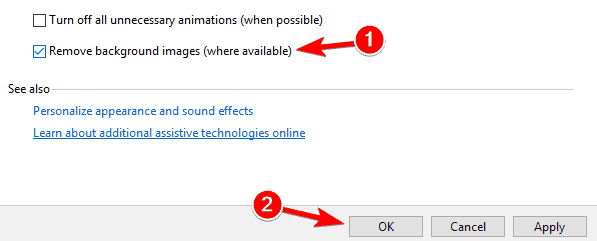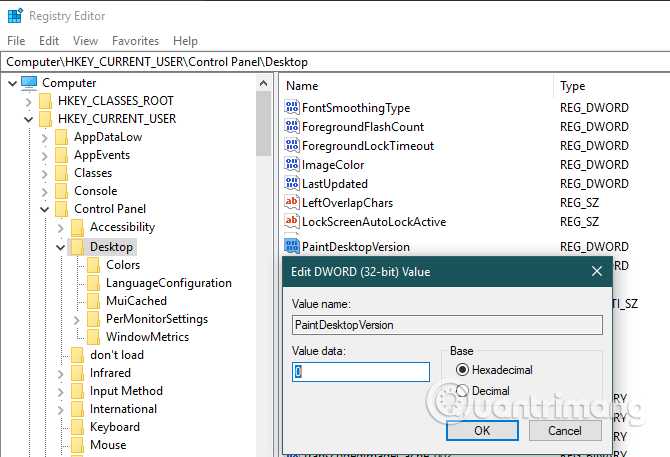Звичайно, ви також можете використовувати Windows 10 без активації. Якщо ви не активуєте Windows 10, деякі функції, як-от персоналізація, будуть заблоковані в програмі «Налаштування». Окрім цього, Windows 10 все ще працює нормально. Насправді Microsoft пропонує всі оновлення, навіть якщо ваша копія Windows 10 не активована.
Але якщо ви ще не активували його, чи бачите ви сповіщення про активацію Windows 10 у правому куті екрана? Цей водяний знак є постійним і часто з’являється на екрані. Хоча це лише невелике роздратування, іноді воно з’являється, навіть якщо ліцензія Windows правильно активована, але це також дратує, коли ви працюєте. Ця стаття допоможе вам видалити сповіщення про запит щодо авторських прав у Windows 10.
Інструкції щодо видалення сповіщень про запит щодо авторських прав у Windows 10
Що таке активація Windows?
Перш ніж продовжити, ми спочатку коротко пояснимо активацію Windows. Хоча встановити Windows 10 можна безкоштовно на всі комп'ютери, без активації операційної системи. Увімкніть перевірку вашої копії Windows у Microsoft, щоб переконатися, що вона справжня версія. У вас буде два варіанти активації Windows 10: за допомогою ключа продукту або за допомогою цифрової ліцензії.
Ви отримаєте ключ продукту, якщо придбаєте ліцензію на Windows 10 у Microsoft або інших продавців. Якщо ви купуєте комп’ютер із попередньо встановленою операційною системою, у вас також буде доступний ключ продукту. Якщо користувачі оновлюють Windows 10 із копії Windows 7 або Windows 8.1, вони мають цифровий сертифікат і не потребують ключа продукту для активації.
Windows 10 дозволяє користувачам пов’язувати цифрові сертифікати з обліковими записами Microsoft , щоб їх можна було легко повторно активувати в майбутньому.
Використання Windows 10 без активації
По суті, неактивована копія Windows 10 працює майже так само добре, як і активована версія лише з кількома незначними обмеженнями.
Ви побачите слова «Активувати Windows» у нижньому правому куті екрана разом із сповіщенням у « Налаштуваннях» , яке повідомляє, що Windows не активовано. Крім того, ви не можете використовувати елементи персоналізації налаштувань , наприклад не можна змінювати шпалери , колір, панель завдань та інші подібні налаштування.
Якщо вам не потрібно робити ці налаштування, неактивована Windows 10 працює чудово, ви все одно отримуєте оновлення системи.
Переглянути статус активації
Щоб дізнатися, чому в системі з’являється повідомлення із запитом щодо авторських прав, перейдіть до Налаштування > Оновлення та безпека > Активація .
Тут ви побачите стан свого комп’ютера та те, що вам потрібно зробити, щоб активувати або видалити це повідомлення про авторські права. Ми розглянемо кілька поширених причин і способи їх усунення. Ви можете шукати конкретні коди помилок, якщо ваша проблема не описана в цій статті.
Як активувати Windows 10
1. Введіть дійсний ключ продукту
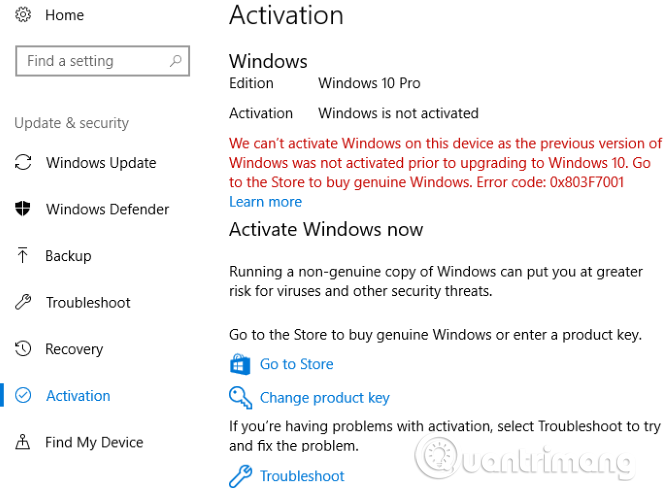
Ви можете побачити на знімку екрана вище, що Windows 10 не активована, оскільки попередня версія Windows також не активована. Ця система Windows 10 була оновлена з Windows 7 і не ввела ключ продукту під час встановлення.
Тому Windows 10 не активовано та відображає це повідомлення про авторські права. Така ж проблема виникне, якщо ви встановите нову копію Windows на свій комп’ютер і не введете ключ продукту під час інсталяції.
Найпростіший спосіб вирішити цю проблему та видалити повідомлення із запитом на ліцензію Windows 10 — це ввести дійсний ключ продукту, якщо він доступний. Windows 10 приймає будь-який дійсний ключ Windows 7, Windows 8.1 або Windows 10. Якщо у вас все ще є ключ на вашому старому комп’ютері з Windows 7, ви можете активувати Windows 10.
Натисніть Змінити ключ продукту та введіть 25-значний ключ продукту, щоб активувати Windows. Якщо ви введете дійсний ключ, який не використовувався надто багато разів, Windows 10 активується, а повідомлення із запитом щодо авторських прав більше не буде доступним.
Якщо ваш комп’ютер з Windows 7 або Windows 8.1 активований, але його ключ продукту невідомий, подивіться, як відновити ключ продукту Windows .
2. Запустіть засіб усунення несправностей активації
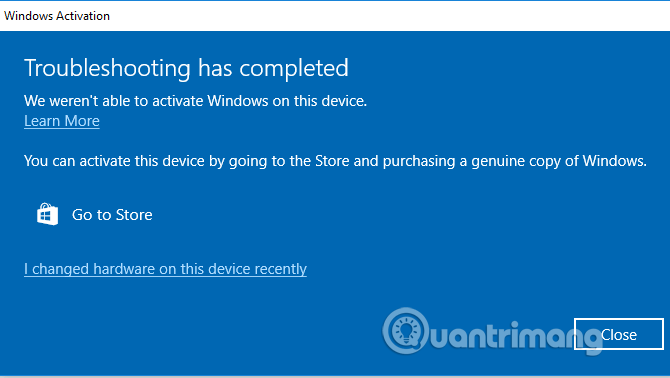
Інша поширена проблема активації виникає, коли ви оновлюєте свій комп’ютер , наприклад замінюєте материнську плату . Windows 10 пов’язує вашу цифрову ліцензію з компонентами вашого комп’ютера, тож коли вона вносить значні зміни, вона більше не розпізнає її як ваш комп’ютер.
Щоб вирішити цю проблему, можна запустити засіб усунення несправностей активації Windows, щоб повторно зв’язати обліковий запис Windows із комп’ютером і повторно активувати Windows. Відкрийте засіб усунення несправностей, знову перейшовши в меню «Налаштування» > «Оновлення та безпека» > «Активація» та натиснувши «Усунення несправностей» . Коли відкриється засіб усунення несправностей, натисніть Я нещодавно змінив обладнання на цьому пристрої , щоб увійти у свій обліковий запис Microsoft.
Якщо ви не прив’яжете цифровий сертифікат до свого облікового запису Microsoft перед внесенням змін у апаратне забезпечення, цей метод не працюватиме. Вам потрібно звернутися до служби підтримки Microsoft, щоб отримати допомогу.
3. Перегляд активації бізнесу
Якщо Windows було активовано з корпоративного сервера та втрачено зв’язок із цим сервером, відобразиться це повідомлення із запитом щодо авторських прав. Це рідше, але все ж варто згадати.
Під час доступу до меню активації ви побачите таке повідомлення, як « Ми не можемо активувати Windows на цьому пристрої, оскільки ми не можемо підключитися до сервера активації вашої організації». У цьому випадку потрібно повторно підключити комп’ютер до корпоративної мережі та повторно активувати його. Ви повинні використовувати корпоративну VPN для цього, якщо ви не можете фізично підключитися до неї.
4. Придбайте новий ключ Windows 10

Якщо у вас немає дійсного ключа Windows, не підключайте свою цифрову ліцензію до свого облікового запису Microsoft і ваша проблема не в бізнес-активації, тоді ваш єдиний (законний) варіант — придбати ключ. Windows 10.
Ви можете придбати ключ продукту в меню «Активація» в «Налаштуваннях» , клацнувши «Перейти до магазину» . Тут ви можете придбати ключ продукту для Windows 10 Home (3,2 мільйона донгів) або Windows 10 Pro (4,6 мільйона донгів) залежно від встановленої версії.
Якщо ви не хочете витрачати стільки грошей, ви можете подивитися в Інтернеті в інших роздрібних продавців. Наприклад, Walmart має OEM-копію Windows 10 Home за 2,3 мільйона донгів на момент написання статті. Ви можете знайти ще вищі знижки на сторонніх веб-сайтах, але будьте обережні, щоб не купувати підроблені ключі.
Під час активації Windows 10 за допомогою нового ключа поверніться до меню «Активація» та переконайтеся, що пов’язано з обліковим записом Microsoft. Якщо його все ще не пов’язано, натисніть «Додати обліковий запис» , увійдіть у свій обліковий запис Microsoft, щоб повторно активувати його в майбутньому.
Інші проблеми з активацією Windows 10
Окрім вищезазначених проблем активації, ви також зіткнетеся з проблемою неправильного ключа продукту. Наприклад, клавіша Windows 10 Home не може активувати Windows 10 Pro.
Крім того, Microsoft обмежує кількість разів, коли ви можете придбати ключ продукту для активації Windows. Якщо ви раніше використовували кілька ключів, можливо, ви не зможете придбати новий ключ.
Як видалити сповіщення про авторські права Windows 10
Якщо наведені вище методи активації не працюють і ви не хочете купувати ліцензію, ви можете побачити, як видалити повідомлення про активацію Windows 10, не активуючи її, нижче.
У цій статті коротко згадуються кілька способів вирішення цієї проблеми, але ви повинні зауважити, що цей метод не гарантує повного вирішення проблеми.
5. Використовуйте інструменти сторонніх розробників
Універсальний засіб відключення водяних знаків
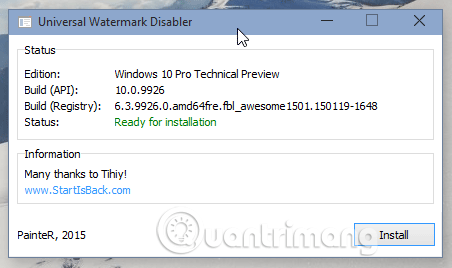
Winaero надає інструмент під назвою Universal Watermark Disabler, який є рішенням для видалення претензій щодо авторських прав Windows 10. Вам просто потрібно завантажити цей інструмент і відкрити його, а потім вибрати « Встановити» в діалоговому вікні, щоб вийти з комп’ютера. Після повторного входу сповіщення про активацію зникло.
https://winaero.com/download.php?view.1794
KMSAuto
Це хороша альтернатива підробленим ключам продукту Windows. Його можна використовувати для активації не тільки Windows, але й інших продуктів Microsoft, наприклад Office.
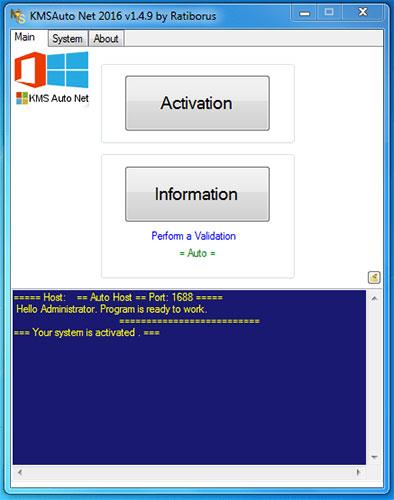
KMSAuto
- Завантажте KMSAuto та встановіть його.
http://www.kmsauto.info/
- Відкрийте програму, натисніть «Активація Windows».
- Після завершення ваш пристрій перезавантажиться.
Це робиться! Після повторного входу Windows буде активовано, а повідомлення про запит ліцензії Windows зникне.
6. Вимкніть підказки Windows 10
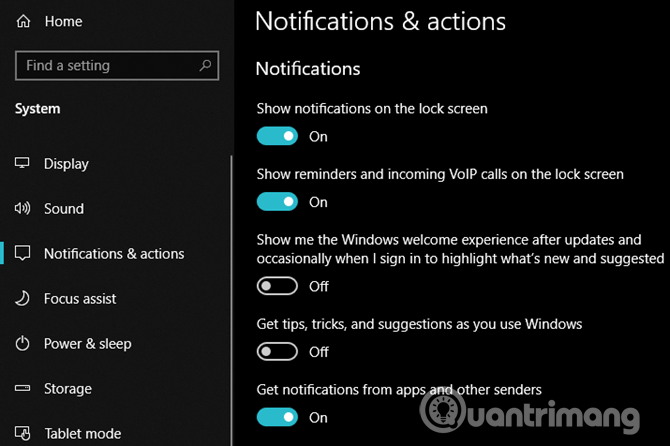
Деякі люди повідомили, що перехід у «Параметри» > «Система» > «Сповіщення та дії» та вимкнення параметрів «Показати привітання Windows…» та «Отримати поради, підказки та пропозиції…» вимкне текст запиту щодо авторських прав Windows 10 після перезавантаження.
7. Видаліть повідомлення про авторські права за допомогою Windows PowerShell
Цей метод тимчасово активує Windows на 90 днів (3 місяці), що означає, що ви не побачите повідомлення про запит на ліцензію Windows протягом 90 днів. Однак через 90 днів ви повинні повторити цей метод. Ось як:
Крок 1 : натисніть «Пуск» і введіть PowerShell , клацніть правою кнопкою миші та виберіть « Запуск від імені адміністратора» , щоб відкрити PowerShell з правами адміністратора . (Якщо буде запропоновано UAC, натисніть Так )
Крок 2 : у вікні PowerShell введіть наведену нижче команду та натисніть Enter :
slmgr /renew
Крок 3 : Тепер перезавантажте пристрій, і ви не побачите сповіщення про активацію протягом наступних 90 днів.
8. Вимкніть повідомлення про активацію Windows за допомогою сценарію
Використовуйте сценарій, щоб вимкнути сповіщення про активацію Windows таким чином:
Крок 1 : відкрийте Блокнот на комп’ютері.
Крок 2 : Скопіюйте та вставте наведений нижче текст у Блокнот :
@echo offtitle Activate Windows 7 / 8 / 8.1 / 10 for FREE!&cls&echo =====================================&echo #Copyright: MSGuides.com&echo =====================================&echo.&echo #Supported products:&echo – Windows 7 Professional&echo – Windows 7 Professional N&echo – Windows 7 Professional E&echo – Windows 7 Enterprise&echo – Windows 7 Enterprise N&echo – Windows 7 Enterprise E&echo – Windows 8 Core&echo – Windows 8 Core Single Language&echo – Windows 8 Professional&echo – Windows 8 Professional N&echo – Windows 8 Professional WMC&echo – Windows 8 Enterprise&echo – Windows 8 Enterprise N&echo – Windows 8.1 Core&echo – Windows 8.1 Core N&echo – Windows 8.1 Core Single Language&echo – Windows 8.1 Professional&echo – Windows 8.1 Professional N&echo – Windows 8.1 Professional WMC&echo – Windows 8.1 Enterprise&echo – Windows 8.1 Enterprise N&echo – Windows 10 Home&echo – Windows 10 Home N&echo – Windows 10 Home Single Language&echo – Windows 10 Home Country Specific&echo – Windows 10 Professional&echo – Windows 10 Professional N&echo – Windows 10 Education N&echo – Windows 10 Education N&echo – Windows 10 Enterprise&echo – Windows 10 Enterprise N&echo – Windows 10 Enterprise LTSB&echo – Windows 10 Enterprise LTSB N&echo.&echo.&echo ====================================&echo Activating your Windows… & cscript //nologo c:\windows\system32\slmgr.vbs /ipk FJ82H-XT6CR-J8D7P-XQJJ2-GPDD4 >nul&cscript //nologo c:\windows\system32\slmgr.vbs /ipk MRPKT-YTG23-K7D7T-X2JMM-QY7MG >nul&cscript //nologo c:\windows\system32\slmgr.vbs /ipk W82YF-2Q76Y-63HXB-FGJG9-GF7QX >nul&cscript //nologo c:\windows\system32\slmgr.vbs /ipk 33PXH-7Y6KF-2VJC9-XBBR8-HVTHH >nul&cscript //nologo c:\windows\system32\slmgr.vbs /ipk YDRBP-3D83W-TY26F-D46B2-XCKRJ >nul&cscript //nologo c:\windows\system32\slmgr.vbs /ipk C29WB-22CC8-VJ326-GHFJW-H9DH4 >nul&cscript //nologo c:\windows\system32\slmgr.vbs /ipk BN3D2-R7TKB-3YPBD-8DRP2-27GG4 >nul&cscript //nologo c:\windows\system32\slmgr.vbs /ipk 2WN2H-YGCQR-KFX6K-CD6TF-84YXQ >nul&cscript //nologo c:\windows\system32\slmgr.vbs /ipk NG4HW-VH26C-733KW-K6F98-J8CK4 >nul&cscript //nologo c:\windows\system32\slmgr.vbs /ipk XCVCF-2NXM9-723PB-MHCB7-2RYQQ >nul&cscript //nologo c:\windows\system32\slmgr.vbs /ipk GNBB8-YVD74-QJHX6-27H4K-8QHDG >nul&cscript //nologo c:\windows\system32\slmgr.vbs /ipk 32JNW-9KQ84-P47T8-D8GGY-CWCK7 >nul&cscript //nologo c:\windows\system32\slmgr.vbs /ipk JMNMF-RHW7P-DMY6X-RF3DR-X2BQT >nul&cscript //nologo c:\windows\system32\slmgr.vbs /ipk M9Q9P-WNJJT-6PXPY-DWX8H-6XWKK >nul&cscript //nologo c:\windows\system32\slmgr.vbs /ipk 7B9N3-D94CG-YTVHR-QBPX3-RJP64 >nul&cscript //nologo c:\windows\system32\slmgr.vbs /ipk BB6NG-PQ82V-VRDPW-8XVD2-V8P66 >nul&cscript //nologo c:\windows\system32\slmgr.vbs /ipk GCRJD-8NW9H-F2CDX-CCM8D-9D6T9 >nul&cscript //nologo c:\windows\system32\slmgr.vbs /ipk HMCNV-VVBFX-7HMBH-CTY9B-B4FXY >nul&cscript //nologo c:\windows\system32\slmgr.vbs /ipk 789NJ-TQK6T-6XTH8-J39CJ-J8D3P >nul&cscript //nologo c:\windows\system32\slmgr.vbs /ipk TX9XD-98N7V-6WMQ6-BX7FG-H8Q99 >nul&cscript //nologo c:\windows\system32\slmgr.vbs /ipk 3KHY7-WNT83-DGQKR-F7HPR-844BM >nul&cscript //nologo c:\windows\system32\slmgr.vbs /ipk 7HNRX-D7KGG-3K4RQ-4WPJ4-YTDFH >nul&cscript //nologo c:\windows\system32\slmgr.vbs /ipk PVMJN-6DFY6-9CCP6-7BKTT-D3WVR >nul&cscript //nologo c:\windows\system32\slmgr.vbs /ipk W269N-WFGWX-YVC9B-4J6C9-T83GX >nul&cscript //nologo c:\windows\system32\slmgr.vbs /ipk MH37W-N47XK-V7XM9-C7227-GCQG9 >nulecho ————————————&echo.&echo.&set i=1:serverif %i%==1 set KMS_Sev=kms7.MSGuides.comif %i%==2 set KMS_Sev=kms8.MSGuides.comif %i%==3 set KMS_Sev=kms9.MSGuides.comif %i%==4 goto notsupportedcscript //nologo c:\windows\system32\slmgr.vbs /skms %KMS_Sev% >nulcscript //nologo c:\windows\system32\slmgr.vbs /ato | find /i “successfully” && (echo.& echo ====================================== & echo. & choice /n /c YN /m “Would you like to visit my blog [Y,N]?” & if errorlevel 2 exit) || (echo The connection to the server failed! Trying to connect to another one… & echo Please wait… & echo. & echo. & set /a i+=1 & goto server)explorer “https://productkey.net”&goto halt:notsupportedecho ======================================&echo.&echo Sorry! Your version is not supported.:haltpause >nul
Крок 3 : у Блокноті перейдіть до «Файл» і натисніть «Зберегти як» , потім назвіть файл windows10.cmd (важливо, щоб ім’я файлу закінчувалося на .cmd) і збережіть файл на робочому столі.
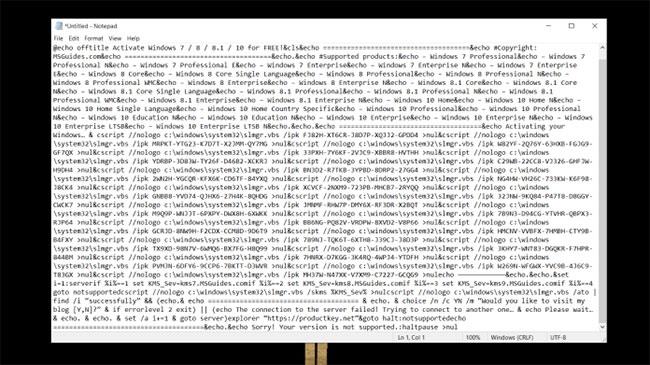
Назвіть файл windows10.cmd
Крок 4 : Клацніть правою кнопкою миші на щойно створеному файлі windows10.cmd і виберіть «Запуск від імені адміністратора» .
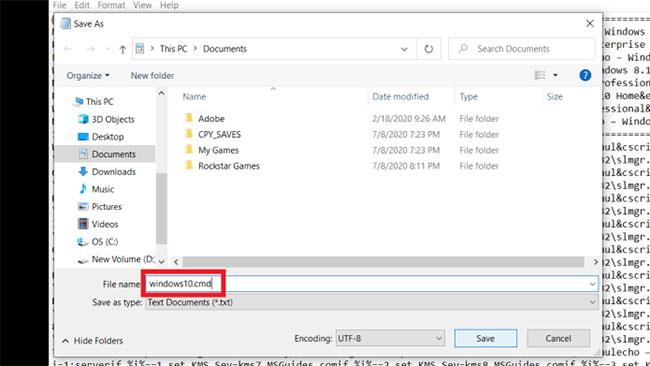
Запустіть файл windows10.cmd
Крок 5. Перезавантажте комп’ютер, щоб активувати Windows.
9. Вимкніть претензії щодо авторських прав за допомогою простого доступу
Ви можете видалити повідомлення про запит на ліцензію Windows за допомогою параметра Windows 10 Ease of Access. Ось як;
Крок 1 : клацніть меню «Пуск» і знайдіть «Панель керування» , а потім клацніть цю програму.
Крок 2. Перейдіть до Центру легкого доступу .
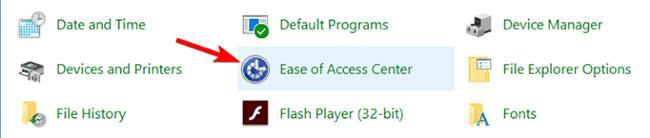
Перейдіть до Центру легкого доступу
Крок 3. На наступному екрані натисніть Зробити комп’ютер легшим для перегляду .
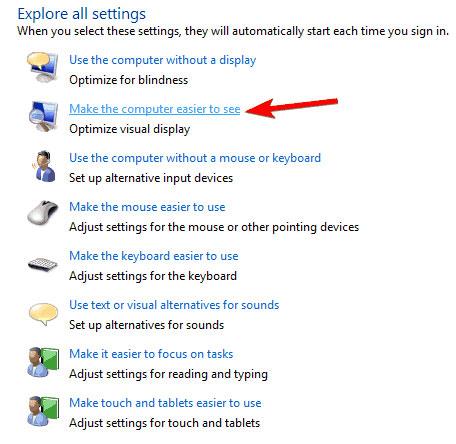
Клацніть Зробіть комп’ютер легшим для перегляду
Крок 4. Тепер прокрутіть униз цього екрана, щоб поставити прапорець «Видалити фонові зображення (де доступно)» .
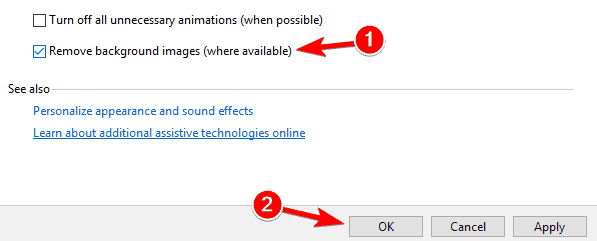
Поставте прапорець Видалити фонові зображення (якщо доступно)
Крок 5 : натисніть OK і перезавантажте комп’ютер.
10. Інші способи видалення претензій щодо авторських прав
Є два інші способи видалити сповіщення про активацію Windows 10, які ви можете спробувати після наведених вище методів. Перший спосіб — запустити пакетну команду, яка містить команду taskkill /F /IM explorer.exe . Ця команда перезапустить Провідник файлів і його процес. Цей метод не пов’язаний безпосередньо з повідомленням про активацію, але він може змусити його зникнути на деякий час, швидше за все, воно повернеться.
Другий спосіб - редагування реєстру.
Варіант 1:
Вам потрібно знайти ключ під назвою PaintDesktopVersion і встановити для нього значення 0.
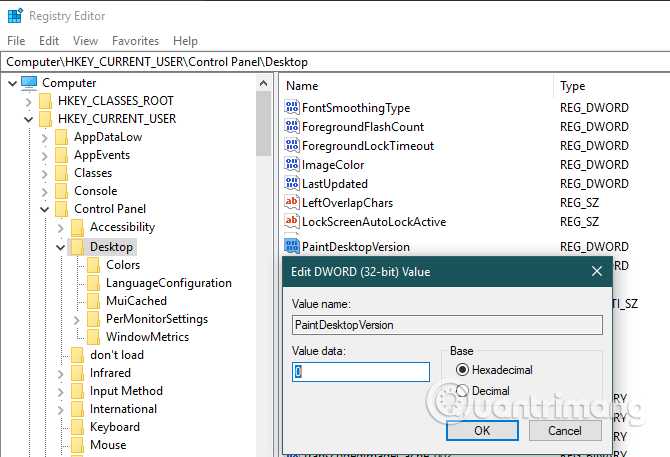
План 2:
Щоб видалити повідомлення про претензію щодо авторських прав Windows, вам не потрібно використовувати стороннє програмне забезпечення. Все, що вам потрібно зробити, це відредагувати значення реєстру під назвою «Пуск». Як це зробити досить просто. Зробіть резервну копію реєстру для безпеки та виконайте наведені нижче дії.
Крок 1 : натисніть клавішу «Пуск» , щоб відкрити меню «Пуск».
Крок 2 : Введіть «Редактор реєстру» та клацніть результат, щоб відкрити редактор реєстру .
Крок 3 : натисніть «Так» у спливаючому вікні керування доступом користувача (UAC) .
Крок 4 : Скопіюйте наведений нижче шлях реєстру.
Крок 5 : Вставте його в адресний рядок і натисніть «Enter». Ви перейдете до папки "svsvc" у реєстрі.
Крок 6 : На правій сторінці знайдіть і двічі клацніть значення «Пуск».

Знайдіть і двічі клацніть значення «Пуск».
Крок 7 : Введіть «4» у поле «Дані про значення».

Введіть «4» у поле «Дані про значення».
Крок 8 : Натисніть OK , щоб зберегти зміни.
Крок 9 : Закрийте редактор реєстру.
Крок 10. Перезапустіть Windows 10.
Після перезавантаження системи, якщо все йде добре, водяний знак «Активувати Windows» більше не буде видно на робочому столі.
Зважаючи на це, вам слід уникати випадкового завантаження програмного забезпечення, яке стверджує, що видаляє авторські права або запити на активацію Windows, оскільки вони можуть містити зловмисне програмне забезпечення . Будьте обережні, вживаючи інших заходів, які вимагають редагування або видалення системних файлів, оскільки вони можуть призвести до проблем у вашій системі.
Вище ми розглянули деякі способи видалення повідомлення із запитом про авторські права Windows 10, але найнадійніший спосіб остаточно видалити його — це активувати операційну систему. І вам не обов’язково купувати новий ключ, щоб зробити це, як ми бачили.
Хоча ці способи очищення сповіщень без активації можуть бути корисними на деякий час, вони можуть повернутися. Якщо ви не проти відсутності можливостей персоналізації, просто залиште це.
Бажаю успіхів!